win7系统开启流媒体失败如何办|win7流媒体开启失败的解决办法
发布日期:2016-11-20 作者:win10笔记本之家 来源:http://www.win10bjb.com
win7系统开启流媒体失败如何办|win7流媒体开启失败的解决办法?
近期有用户为了能在win7系统上更好的传输媒体文件,需要在win7系统开启流媒体功能,不过开启却不是那么顺利,一直出现失败的问题,主编知道之后,了解有个办法可以来处理这个问题,接下来呢,系统城主编就给大家带来了,相关在win7系统上打开流媒体失败的解决办法,大家可以来对照处理问题。
处理办法:
1、按“win+R”打开运行输入:gpedit.msc 点击确定打开组策略编辑器;
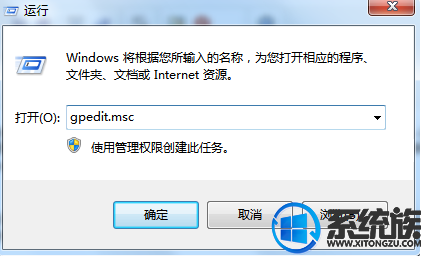
2、在左侧依次展开“计算机设置——管理模板——win组建——win media player”;
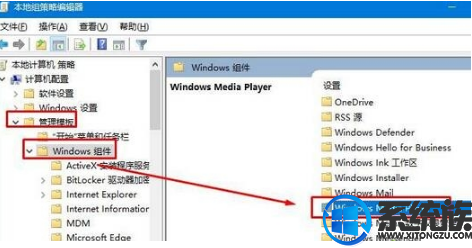
3、在右侧窗口中,双击打开“阻止媒体分享”,选择“未设置”,点击应用—确定;
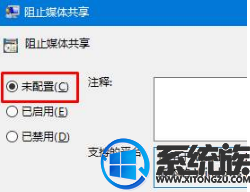
4、再次打开运行,输入services.msc 点击确定打开服务;
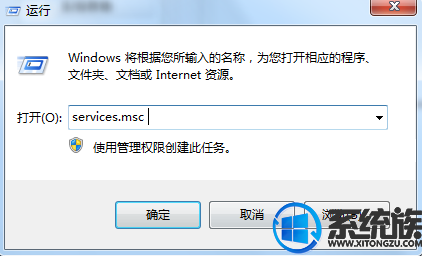
5、在打开的服务窗口右侧依次将“ssdp discovery、win media player network sharing service”两个服务启用,启用办法为先将启动类型修改为“自动”,点击“应用——启动——确定”。
6、在开始菜单上右键,点击“控制面板”;
7、在右上角搜索框中输入“媒体流”,然后点击“媒体流选项”;
8、在该框中点击“启用媒体流”即可。
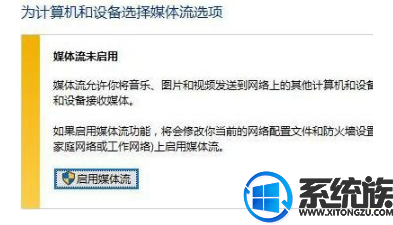
在win7系统上开启流媒体失败的用户,不妨用上面的办法来解决,这样就可以在win7系统顺利开启流媒体了,但愿本篇可以协助大家处理好问题,如需其他介绍,请继续关注你们win7系统下载。
栏目专题推荐
系统下载推荐
- 1雨林木风Windows10 32位 免费装机版 2020.10
- 2系统之家Ghost Win10 32位 经典装机版 2020.10
- 3雨林木风Win10 完美中秋国庆版 2020.10(32位)
- 4番茄花园Win7 32位 完整2021元旦装机版
- 5电脑公司Windows xp 增强装机版 2020.10
- 6深度技术Ghost WinXP 极速装机版 2020.11
- 7番茄花园Win7 标准装机版 2021.02(64位)
- 8萝卜家园Win10 64位 极速2021五一装机版
- 9萝卜家园Win10 极速装机版 2021.01(32位)
- 10萝卜家园Ghost Win7 32位 经典装机版 2021.05
系统教程推荐
- 1手把手帮你win10系统删除虚拟机操作系统的步骤
- 2大神练习win10系统笔记本电脑图片文件无法显示预览的方法
- 3win7系统电脑开启wiFi网络分享的办法介绍
- 4技术员恢复win10系统迅雷无法边下载变播放出现0xFFFFFFEB(-21)错误的
- 5笔者练习win8系统玩cf穿越火线时出现闪屏的方案
- 6win10系统搜狗输入法打字时选框卡顿的处理教程
- 7快速处理win10系统彻底卸载Visual studio 2015的问题
- 8win10系统wlan autoconfig服务无法启动提示错误1747的修复技巧
- 9win10系统提示无法载入rivatuner64.sys的恢复步骤
- 10win7系统下冰封王座怎么全屏显示
- 11技术编辑帮你win10系统打开CMd命令提示“不是内部或者外部命令”的问
- 12大神还原win10系统开机提示windows检测到一个硬盘问题的教程
- 13win10系统驱动程序签名强制禁用的修复办法
- 14win8.1系统升级win7出现modern setup host已经停止工作的具体方
- 15笔者研习win10系统qq游戏大厅登陆不上的步骤
